您好,登錄后才能下訂單哦!
您好,登錄后才能下訂單哦!
這篇文章主要介紹了win11 nvlddmkmsys藍屏如何解決的相關知識,內容詳細易懂,操作簡單快捷,具有一定借鑒價值,相信大家閱讀完這篇win11 nvlddmkmsys藍屏如何解決文章都會有所收獲,下面我們一起來看看吧。
1、首先,如果我們還處于藍屏界面,就長按“電源鍵”重啟電腦。
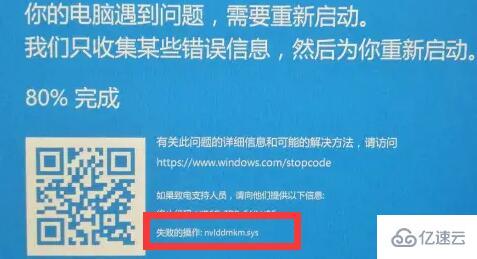
2、重啟后應該是可以正常進入系統的,這時候我們來到“C:\Windows\System32\drivers”文件夾下。
(一定要依次打開,不要直接復制進去)
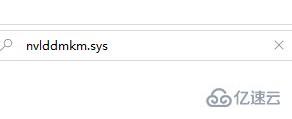
3、打開后,在其中找到“nvlddmkm.sys”文件并將它改名為“nvlddmkm.sys.old”
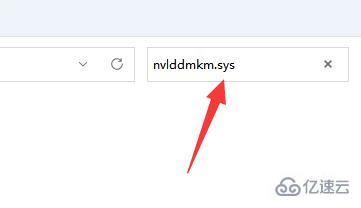
4、然后來到nvidia目錄,一般是“C:\Nvidia”或“C:\drvvganVidia”
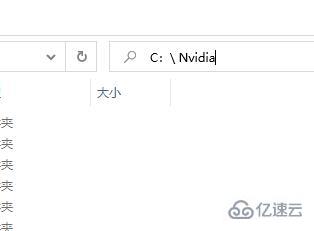
5、接著在其中找到“nvlddmkm.sy_”文件,將它放到c盤隨意一個位置并記住該位置。
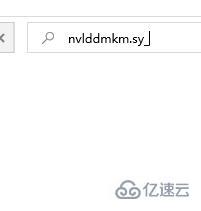
6、隨后右鍵開始菜單,打開“windows終端(管理員)”
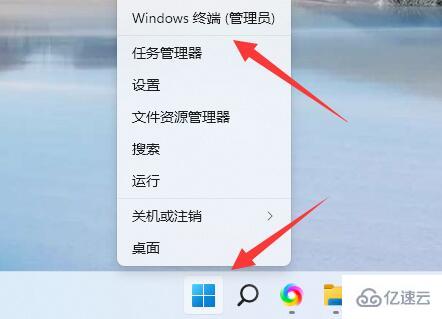
7、打開后輸入“C:\******\”(這里輸入剛剛記錄下的文件位置)
8、回車后再輸入“expand.exe nvlddmkm.sy_ nvlddmkm.sys”并回車。
9、操作完成后,找到剛剛的“nvlddmkm.sys”文件,將它移動到“C:\Windows\System32\drivers”位置即可。
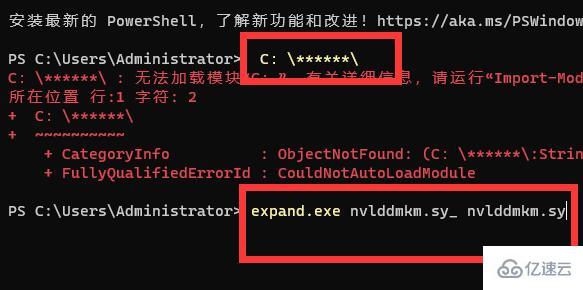
關于“win11 nvlddmkmsys藍屏如何解決”這篇文章的內容就介紹到這里,感謝各位的閱讀!相信大家對“win11 nvlddmkmsys藍屏如何解決”知識都有一定的了解,大家如果還想學習更多知識,歡迎關注億速云行業資訊頻道。
免責聲明:本站發布的內容(圖片、視頻和文字)以原創、轉載和分享為主,文章觀點不代表本網站立場,如果涉及侵權請聯系站長郵箱:is@yisu.com進行舉報,并提供相關證據,一經查實,將立刻刪除涉嫌侵權內容。